Streaming live sui social media: come eseguire lo streaming live su ciascuna rete
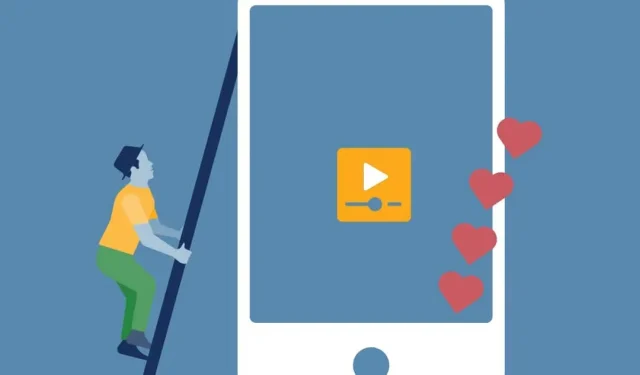
Dal Saturday Night Live e dal Super Bowl agli schiaffi delle celebrità agli Oscar, non si può negare l’emozione di guardare l’azione svolgersi in tempo reale. Non sai mai cosa potrebbe succedere. Questo è il motivo per cui i live streaming sui social media sono così attraenti per gli spettatori e perché i creatori di contenuti dovrebbero far parte del processo.
Sin dal primo live streaming su YouTube nel 2008, gli utenti di Internet sono passati da indifferenti a ossessivi nei confronti dello streaming sui social media. In questi giorni, quasi un terzo di tutti gli utenti di Internet riferisce di guardare almeno un live streaming ogni settimana.
e puoi biasimarli? Il live streaming è autentico, coinvolgente e – non lo neghiamo – crea un po’ di dipendenza.
Il live streaming sui social media è un video in diretta pubblicato sulle piattaforme dei social media (al contrario dei video che vengono filmati in anticipo e poi pubblicati sui social media). A volte viene indicato come “going live” ed è più comunemente utilizzato da creatori e influencer che possono utilizzare funzionalità come chat dal vivo, sondaggi e domande per invitare gli spettatori a impegnarsi in conversazioni in tempo reale con loro.
Poiché la maggior parte delle piattaforme consente anche agli utenti di offrire regali agli streamer che possono essere riscattati in denaro, i creatori possono anche guadagnare denaro decente attraverso lo streaming live sui social media.
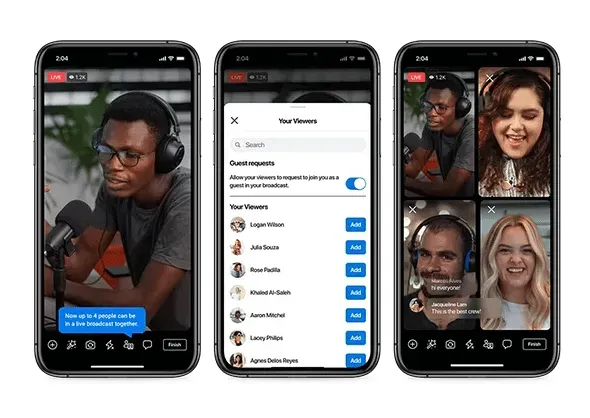
Fonte: Facebook
Ad un certo punto, avrai un ardente desiderio di andare in diretta sui social media.
Ma il buffet di piattaforme di streaming di social media può essere decisamente travolgente. Instagram o TikTok? Facebook o Youtube? Twitch è solo per i giocatori? (Nota: no, non lo è.)
La risposta, tuttavia, è semplice: dovresti trasmettere in streaming ovunque il tuo pubblico (o pubblico futuro) si trovi.
Ecco alcune utili informazioni demografiche su ciascuno dei principali social network per aiutarti a raggiungere il tuo pubblico di destinazione e capire dove trasmettere in live streaming.
Quindi continua a leggere per i dettagli su come padroneggiare lo streaming live su ciascuno di essi.
Come andare in diretta su Facebook
A seconda del tuo profilo utente e del tuo dispositivo, esistono diversi modi per iniziare a trasmettere su Facebook.
Se stai creando un video dal vivo per dispositivi mobili per una pagina aziendale:
- Fai clic su Crea post.
- Fare clic su Video in diretta.
- (Facoltativo) Scrivi una breve descrizione del tuo video.
- Fare clic sul pulsante blu “Avvia streaming” per avviare lo streaming.
Se stai creando un video live mobile per un profilo personale:
- Tocca “A cosa stai pensando?” nella parte superiore del feed delle notizie, quindi fai clic su Video in diretta.
- (Facoltativo) Imposta il tuo pubblico nel campo A: in alto e aggiungi una descrizione. Questo menu a discesa ti dà anche la possibilità di condividere il tuo video in diretta con la tua storia.
- Fare clic sul pulsante blu “Avvia streaming” per avviare lo streaming.
Se stai creando un video per Facebook Live sul tuo computer:
- Nella casella Scrivi un messaggio nel feed delle notizie, fai clic su Video in diretta.
- Seleziona Vai in diretta. Se desideri programmare un live streaming in un secondo momento, seleziona Crea video live.
- Se desideri trasmettere utilizzando una webcam, seleziona Webcam. Se desideri utilizzare un software di streaming di terze parti, seleziona Software di streaming e incolla la chiave di streaming nel tuo software.
- Scegli dove verrà visualizzato il tuo video, chi può vederlo e, se lo desideri, aggiungi un titolo e una descrizione.
- Fai clic sul pulsante blu “Avvia trasmissione”.
Una volta che sarai andato in diretta, sarai in grado di vedere i nomi e il numero di spettatori in diretta, oltre a un flusso di commenti in diretta.
Al termine dello spettacolo, il messaggio viene salvato sul tuo profilo o sulla tua pagina (a meno che tu non l’abbia condiviso solo nella tua storia).
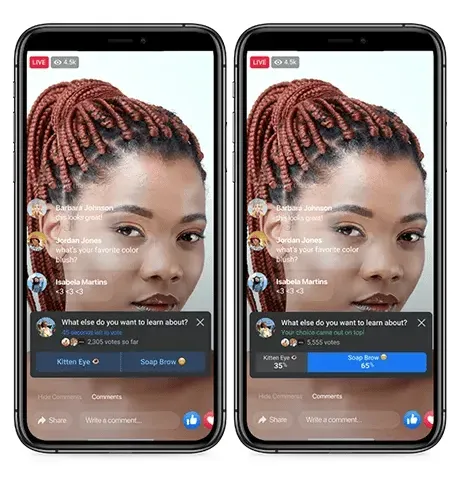
Fonte: Facebook
Scopri di più su come trasmettere in live streaming da Facebook qui.
Come andare in diretta su Instagram
Su Instagram Live (per ora disponibile solo sull’app mobile), puoi collaborare con gli ospiti, porre domande ai tuoi follower o utilizzare i filtri. Al termine della sessione, ti verrà chiesto di condividere il tuo stream nella tua cronologia, se lo desideri.
Ecco come iniziare a trasmettere su Instagram:
- Tocca la fotocamera nell’angolo in alto a sinistra del telefono.
- Scorri verso destra per accedere alla schermata Instagram Live.
- Fare clic sul pulsante Avvia trasmissione per avviare la trasmissione.
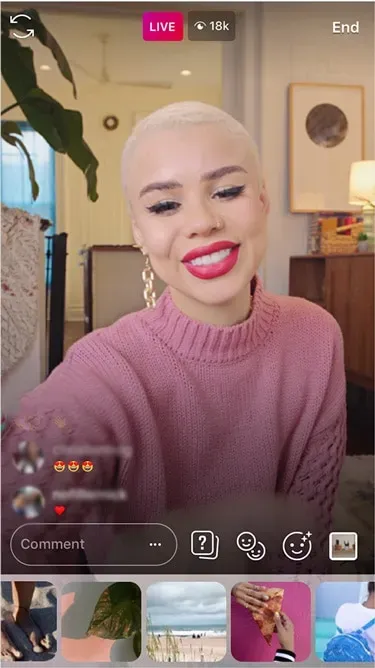
Fonte: Instagram
Ulteriori suggerimenti per l’utilizzo di Instagram Live sono disponibili qui.
Come trasmettere in live streaming su Instagram e Facebook contemporaneamente
Sebbene non esista un modo ufficiale per trasmettere in live streaming gli stessi contenuti su Facebook e Instagram contemporaneamente, ci sono alcune società di terze parti che possono aiutare.
StreamYard, OneStream sono più piattaforme multi-stream che possono essere configurate (ufficiosamente) per lo streaming su più piattaforme contemporaneamente.
Tuttavia, tieni presente che Instagram non supporta ufficialmente lo streaming al di fuori della propria app.
Se vuoi mantenere la soluzione low-tech (e legale), puoi anche utilizzare due dispositivi per registrare contemporaneamente, uno per lo streaming di Instagram e uno per lo streaming di Facebook da un’angolazione diversa.
Tieni presente che raddoppiare il numero di stream significa anche raddoppiare il numero di thread di commenti da tracciare. Puoi richiedere l’aiuto di uno specialista del coinvolgimento.
Oh, abbiamo capito, sei popolare!
Come andare in diretta su LinkedIn
A partire da settembre 2022, LinkedIn Live è disponibile solo per gli utenti che soddisfano determinati criteri in base al conteggio dei follower, alla posizione geografica e al rispetto delle politiche della community professionale di LinkedIn.
Per verificare se sei idoneo, fai clic su “Evento” nella pagina principale. Se vedi LinkedIn Live nell’elenco a discesa dei formati degli eventi, sei autorizzato a trasmettere in live streaming sulla piattaforma.
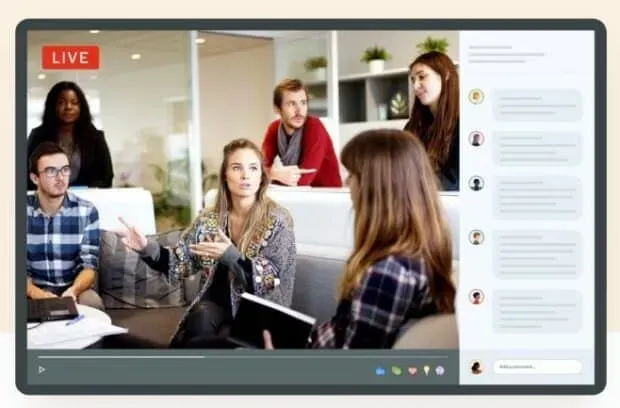
Fonte: Linkedin
Sfortunatamente, LinkedIn non ha le stesse funzionalità di streaming integrate di altre piattaforme di social media. Invece, dovrai utilizzare uno strumento di streaming live di LinkedIn di terze parti.
- Prendi due dispositivi prima di iniziare lo streaming. Uno sarà per i video, l’altro per tenere traccia dei commenti non appena arrivano.
- Iscriviti a uno strumento di streaming di terze parti come StreamYard, Socialive o Switcher Studio. Verifica il tuo account LinkedIn.
- Premi il pulsante Trasmetti sullo strumento e sul film di terze parti.
- Usa un secondo dispositivo per seguire i commenti (o chiedi a un amico di essere il moderatore per te). Rispondi alla telecamera quando entrano.
Nota. Quando la tua trasmissione finisce, sarà in diretta sul tuo feed di LinkedIn per aumentare ancora di più la visione.
Ottieni la guida completa per andare in diretta su LinkedIn qui.
Come andare in diretta su Twitter
I video sono il modo perfetto per distinguersi dalla massa in un flusso continuo di tweet. Quando hai finito, puoi condividere dall’inizio per twittare l’intero video.
Come andare in diretta su Twitter:
- Tocca l’icona della fotocamera nel compositore. Nota. Se non riesci a vedere la fotocamera, assicurati che Twitter abbia accesso alle tue foto nelle impostazioni sulla privacy del telefono.
- Tocca Dal vivo. (Se vuoi solo audio e non video, tocca il microfono nell’angolo in alto a destra per spegnere la fotocamera).
- (Facoltativo) Aggiungi una descrizione e una posizione o invita gli ospiti a partecipare.
- Tocca Trasmetti in diretta.
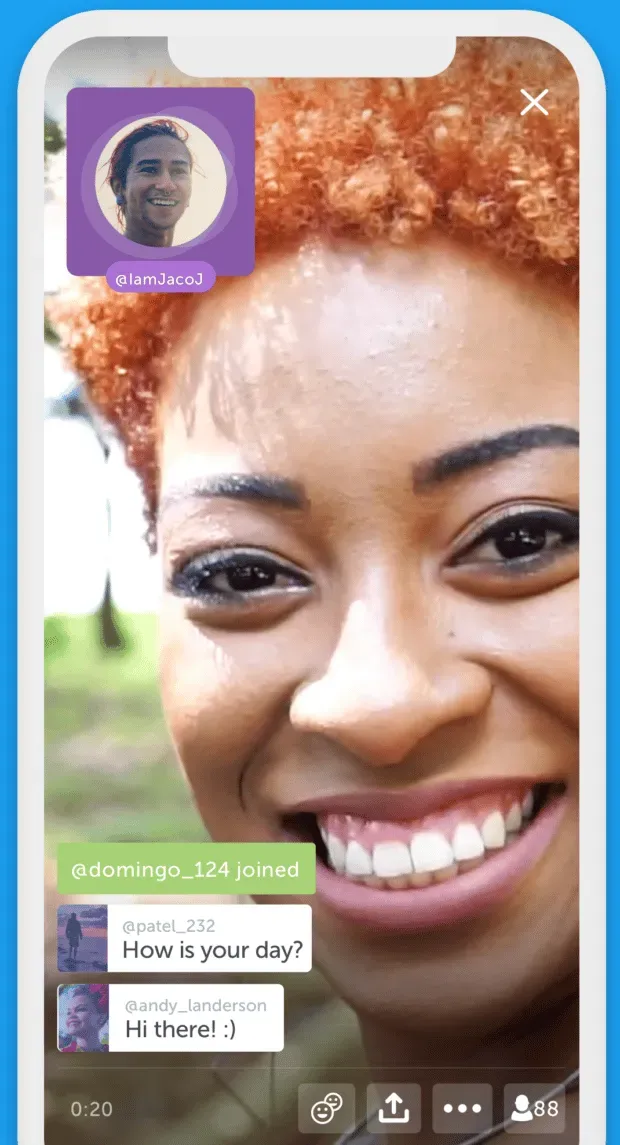
Fonte: Twitter
Ecco la descrizione completa di come iniziare a trasmettere su Twitter.
Come andare in diretta su YouTube
YouTube è stato il primo grande social network a offrire lo streaming live. Oggi è il luogo più popolare per consumare contenuti dal vivo .
Una webcam o uno smartphone (se hai almeno 50 follower) ti faranno iniziare subito. Gli streamer più avanzati possono utilizzare i codificatori per eseguire lo streaming da dispositivi esterni o condividere lo schermo di questo fantastico speedrun di Mario 2.
Qualsiasi trasmissione inferiore a 12 ore verrà automaticamente inserita nel tuo canale Youtube per essere guardata dalle generazioni future.
Come trasmettere in diretta su YouTube utilizzando la tua webcam desktop:
- Tocca l’icona della videocamera nell’angolo in alto a destra.
- Seleziona Vai in diretta.
- Seleziona una webcam.
- Aggiungi un titolo e una descrizione e imposta le opzioni sulla privacy.
- Fare clic su Salva.
- Fare clic su Trasmetti in diretta.
Nota: dovrai verificare il tuo numero di telefono di YouTube prima di poter avviare lo streaming dal desktop.
Come trasmettere in diretta su YouTube su dispositivi mobili:
- Tocca il segno più nella parte inferiore della home page.
- Seleziona Vai in diretta.
- Aggiungi un titolo, seleziona la tua posizione (facoltativo) e imposta le opzioni sulla privacy.
- Fare clic su “Avanti.
- Scatta una foto in miniatura.
- Fare clic su Trasmetti in diretta.
Nota. Solo gli utenti che soddisfano determinati requisiti possono trasmettere dal vivo su dispositivi mobili su YouTube. Avrai bisogno di almeno 50 iscritti, nessuna restrizione per lo streaming live ed essere un canale verificato.
Come trasmettere in diretta su YouTube con un codificatore:
- Imposta il tuo canale per lo streaming live qui .
- Scarica il codificatore .
- Seleziona Vai in diretta. Qui sarai in grado di impostare tutto nella sala di controllo della trasmissione.
- Seleziona Streaming.
- Aggiungi un titolo e una descrizione e imposta le opzioni sulla privacy.
- Avvia il codificatore e controlla la barra degli strumenti dal vivo per avviare l’anteprima.
- Fare clic su Trasmetti in diretta.
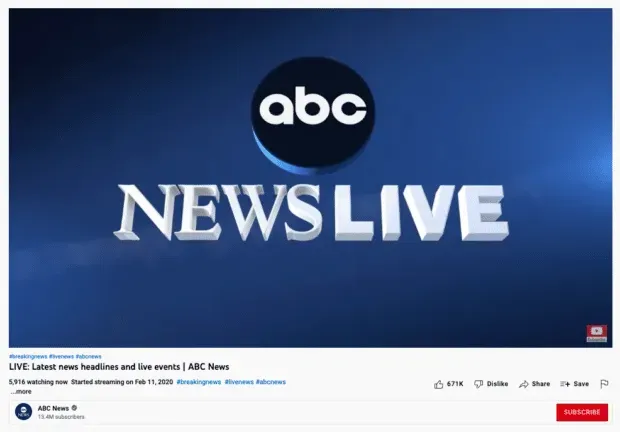
Fonte: Youtube
Istruzioni più dettagliate su come trasmettere in live streaming su Youtube sono disponibili qui.
Come andare in diretta su TikTok
Dal 2022, lo streaming live di TikTok è disponibile solo per gli utenti che hanno almeno 1.000 follower e hanno almeno 16 anni.
Hai già raggiunto la soglia? Ecco un potenziale trucco su come andare in diretta su TikTok senza 1000 follower.
Se hai accesso a TikTok Live, ecco come usarlo:
- Tocca il segno più nella parte inferiore della schermata iniziale.
- Scorri verso l’alto fino all’opzione LIVE nella parte inferiore della navigazione.
- Seleziona un’immagine e scrivi rapidamente un titolo accattivante.
- Fai clic su INIZIA IN DIRETTA.
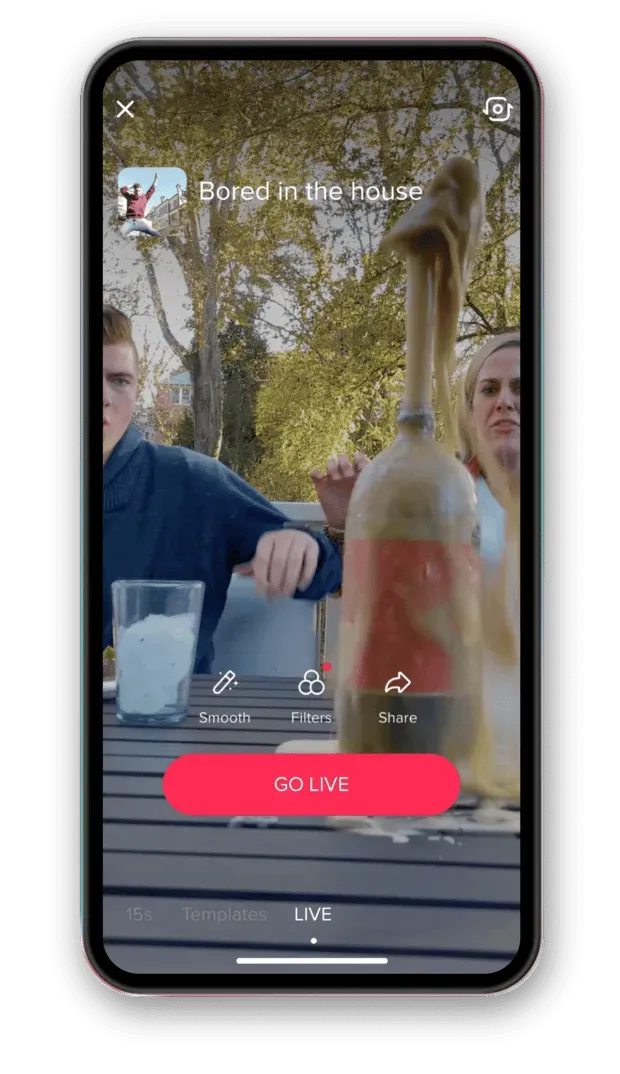
Fonte: TikTok
Come andare in diretta su Twitch
Twitch differisce dalle altre piattaforme social in quanto è stato creato appositamente per lo streaming, il che significa che è essenziale per i creatori che vogliono entrare nei contenuti live.
Ciò significa anche che iniziare sulla piattaforma è relativamente facile.
Se desideri trasmettere un video di te stesso o di ciò che ti circonda, segui le istruzioni su come avviare lo streaming live nella vita reale. Se desideri eseguire lo streaming di te stesso mentre giochi a un videogioco, segui le istruzioni per lo streaming del gioco.
Come eseguire lo streaming su Twitch in IRL:
- Fare clic sul pulsante Crea nella parte superiore della schermata principale.
- Fai clic sul pulsante Vai in diretta nell’angolo in basso a destra.
- Seleziona “Giochi in streaming” o “Stream IRL” a seconda del tipo di contenuto che stai trasmettendo.
- Scrivi una descrizione per il tuo stream e scegli la tua categoria.
- Tocca Avvia trasmissione.
Come riprodurre in streaming i giochi su Twitch:
- Fare clic sul pulsante Crea nella parte superiore della schermata principale.
- Fai clic sul pulsante Vai in diretta nell’angolo in basso a destra.
- Tocca Giochi in streaming.
- Seleziona il tuo gioco dall’elenco.
- Fai clic su “Modifica informazioni stream” per aggiungere titolo, categoria, tag, lingua e marcatori di streaming.
- Regola il volume e le impostazioni VOD.
- Tocca il pulsante “Avvia trasmissione”.
Come eseguire lo streaming su Twitch dal desktop
- Vai alla barra degli strumenti del creatore.
- Scarica Twitch Studio.
- Configura Twitch Studio e concedi l’accesso al microfono e alla videocamera del tuo dispositivo.
- Nella schermata iniziale, tocca Condividi streaming.
- Fai clic su “Modifica informazioni stream” per aggiungere titolo, categoria, tag e lingua.
- Fare clic su Avvia trasmissione.
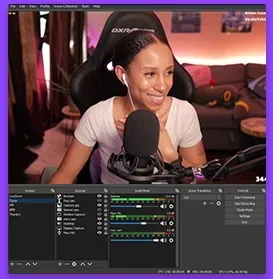
Fonte: Contrazione
1. Utilizzare l’analisi operativa
Come con qualsiasi post sui social media, dovresti prestare molta attenzione alle tue analisi dopo aver trascorso alcune vite. Assicurati di pubblicare al momento giusto per massimizzare le visualizzazioni e il coinvolgimento. Plugin Shameless: Hootsuite ti dirà il momento migliore per pubblicare in base a quando i tuoi follower sono più attivi.
Registra visualizzazioni, tempo di visualizzazione, tempo di visualizzazione medio, tasso di coinvolgimento e copertura.
2. Promuovi il tuo grande momento
Le persone possono catturare il tuo video quando fai clic sul pulsante “Avvia trasmissione”. Se il tuo pubblico sa che sta arrivando, aumenterai solo quei numeri. Quando pianifichi i tuoi post sui social media, assicurati di includere informazioni sulle prossime vite.
Inizia un conto alla rovescia su varie piattaforme social per girare il momento: il tuo team di Twitter potrebbe aver bisogno di una spinta per passare a Youtube quando è il tuo momento di brillare.
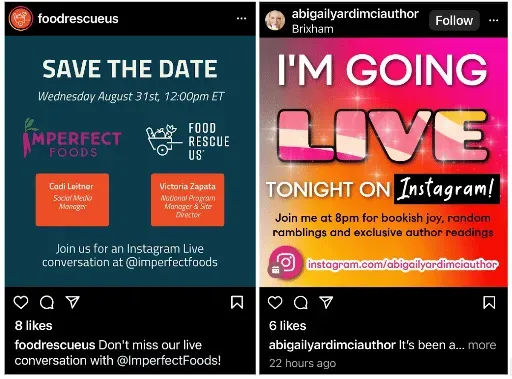
3. Fallo in tempo
Il tuo video in diretta compete per l’attenzione con milioni di altri video esistenti. Un hook tempestivo “perché adesso” darà al tuo video un vantaggio che manca a più contenuti sempreverdi, come un evento di un giorno (concerto festivo!), un’uscita stagionale (intervista con Babbo Natale!) o uno scoop esclusivo (Babbo Natale pubblica un album !).
Bonus: leggi la guida dettagliata alla strategia sui social media per suggerimenti professionali su come far crescere la tua presenza sui social media.
Ottieni subito la tua guida gratuita!
4. Crea una squadra da sogno
Lo streaming dal vivo con un altro influencer o esperto nel tuo campo è un modo per attirare l’attenzione.
Che si tratti di un’intervista con qualcuno che ammiri o di un lavoro più collaborativo, questo è un ottimo modo per trasformare il tuo pubblico ospite in nuovi follower. Condividi la cura, giusto?
5. Mantieni chiaro il contesto
La speranza è che gli spettatori guardino dall’inizio, ma la realtà (o forse la magia?) di un live streaming è che il tuo pubblico andrà e verrà durante la trasmissione.
Assicurati che sia chiaro loro cosa stanno facendo ripetendo l’argomento di tanto in tanto. Può essere utile anche una filigrana, un testo o un logo che spieghi chi si trova sullo schermo e cosa sta accadendo.
6. Interagisci con il tuo pubblico nel momento
L’intero motivo per cui fai vivere il tuo video è per entrare in contatto con i tuoi spettatori, giusto? Quindi assicurati che sappiano che fanno parte dello spettacolo.
Saluta i commentatori, saluta i nuovi spettatori che si sono appena uniti alla trasmissione e rispondi alle domande al volo quando possibile.
7. Avere una tabella di marcia
Il bello del live streaming è che può succedere di tutto. Ma questo non significa che non dovresti avere un obiettivo per quello che vuoi fare.
L’esperto finanziario Josh Brown potrebbe aver risposto agli spettatori in diretta su Twitter, ma il formato di domande e risposte ha dato allo snap show una certa struttura.
Registra i tuoi momenti o segmenti chiave prima di iniziare il tuo live streaming per rimanere aggiornato sull’argomento. Pensalo non come una sceneggiatura, ma come una tabella di marcia.
8. Ottimizza le tue impostazioni
Mentre girare al volo ha sicuramente il suo fascino, i video impercettibili o scarsamente illuminati possono essere una sfida da salvare.
Preparati al successo facendo un sound check prima di andare in diretta. Cerca una luce naturale brillante quando possibile e usa un treppiede se una mano tremante è troppo fonte di distrazione. (Perché rendono questi telefoni così pesanti?)



Lascia un commento